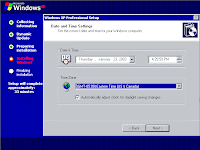Bismillahirrohmanirrahim ..
Assalamualaikum wr.wb.
kembali lagi bersama caniga, langsung aja yah tau ngga sih teknologi harddisk tuh apa aja, bagi pembaca setia blog saya, akan ku persembahkan artikel ini untuk kalian..
Teknologi RAID
(REDUNDANT ARRAYS OF INEXPENSIVE DISKS)
RAID merupakan salah satu solusi dari banyak solusi alternatif terhadap masalah yang sering terjadi pada sistem mikrokomputer yaitu masalah “I/O bottleneck”. David A.Patterson membuat sebuah paper yang berjudul “A case for RAID” dan diserahkan Desember 1987. Paper ini menjelaskan secara rinci mengenai RAID.RAID merupakan kumpulan harddisk dimana semua harddisk tersebut dikendalikan oleh sebuah device driver saja. Dengan melakukan pengelompokkan itu dan memakain teknik untuk megnatur data maka didapat kinerja yang yang lebih bila dibandingkan hanya dengan satu buah harddisk saja. Kelebihan RAID yang lain adalah memulihkan data pada drive lain yang mengalami kerusakan. Caranya ialah RAID menyimpan check byte yang berisi “sum” data pada drive lain dan pada posisi yang sama pula.
Penggunaan check byte akan memakan sejumlah ruangan memori pada harddisk setara dengan total kapasitas harddisknya. Tapi dengan RAID, maka sistem check byte ini menyediakan operasi penyelamanat data failure secara jauh lebih murah daripada jika memakai teknik mirrorring. Jika teknik mirorring membutuhkan setengan dari sekumpulan harddisk yang terpasang untuk menyimpan check byte maka RAID hanya membutuhkan 1 drive saja. Artinya makin besar jumlah drive pada RAID makin murah pula biaya untuk check byte itu.
RAID 1 didesain untuk menangani data yang teramat penting (bernilai amat mahal/sulit diganti bila hilang). Konsep kerja ini menyebabkan kapasitas total harddisk akan berkurang setengahnya walau tidak mempengaruhi performance keseluruhan. Kontroller RAID 1 yang lebih canggih biasanya mampu mengirimkan data sebanyak 2 kali lipat dengan cara membaca sektor-sektor yang bersangkutan dari 2 drive secara serentak.
RAID level 2 tidak cocok digunakan untuk menyimpan file data dengan ukuran yang kecil. Keuntungan penggunaan RAID Level 2 adalah kecepatan transfer data yang tinggi. Hal ini didapat karena drive mengirimkan data secara paralel. Setiap kesalahan yang terjadi akan dikoreksi tanpa menimbulkan waktu tunda sedikitpun karena kontrolernya dapat memanfaatan informasi yang ada tanpa perlu membaca ulang drive lagi.
Untuk pendeteksian kesalahan RAID 4 menambahkan sebuah drive paritas dan kontroler RAID 4 dapat memperbaiki performancenya dengan teknik data striping. Dua atau lebih sektor dari drive yang berlainan dapat dibaca secara serentak lalu disimpan pada RAM berkecepatan tinggi dan secara berurutan akan dikirimkan ke user dengan kecepatan tinggi.
Operasi penulisan lebih lamban dari operasi pembacaan. Hal ini dikarenakan RAID 4 memakai teknologi baca setelah tulis. Artinya setelah data dituliskan ke disk lalu dilakukan pembacaan untuk menentukan paritas kemudian data paritas tersebut dituliskan ke drive parity.
Penggunaan check byte akan memakan sejumlah ruangan memori pada harddisk setara dengan total kapasitas harddisknya. Tapi dengan RAID, maka sistem check byte ini menyediakan operasi penyelamanat data failure secara jauh lebih murah daripada jika memakai teknik mirrorring. Jika teknik mirorring membutuhkan setengan dari sekumpulan harddisk yang terpasang untuk menyimpan check byte maka RAID hanya membutuhkan 1 drive saja. Artinya makin besar jumlah drive pada RAID makin murah pula biaya untuk check byte itu.
LEVEL PADA RAID
Ada 5 level pada RAID, mulai dari RAID 1 hingga RAID 5. Penomoran ini semata-mata hanyalah menunjukkan perbedaan metoda yang dipakai untuk memproteksi data harddisk dan tidak ada hubunggannya dengan tingkat kecepatan maupun kualitas. Tiap level RAID didesain khusus untuk aplikasi khusus. Pemilihan RAID yang tepat untuk server ditentukan berdasarkan cara memakai jaringan.RAID level 1
RAID 1 identik dengan total redundansi dimana 2 harddisk yang masing-masing samakapasitasnya menyalin isi (mirorring) data disk satu sama lainnya. Yang satu secara otomatis dan secara terus menerus melakukan back-up terhadap yang lainnya. Operasi dialihkan ke salah satu dari drive tunggal yang normal bila yang lainnya rusak.RAID 1 didesain untuk menangani data yang teramat penting (bernilai amat mahal/sulit diganti bila hilang). Konsep kerja ini menyebabkan kapasitas total harddisk akan berkurang setengahnya walau tidak mempengaruhi performance keseluruhan. Kontroller RAID 1 yang lebih canggih biasanya mampu mengirimkan data sebanyak 2 kali lipat dengan cara membaca sektor-sektor yang bersangkutan dari 2 drive secara serentak.
RAID level 2
Cara kerjanya adalah dengan memisahkan masing-masing bit dari byte/blok data pada drive yang terpisah dan menambahkannya pada beberapa drive lainnya untuk pemeriksaan kesalahan. Misalnya RAID level 2 akan menyimpan sebuah 16 bit digital secara satu per satu bit pada 16 drive dengan 5 drive ditambahkan untuk dicadangkan pada proses pemeriksaan kesalahan. Dari seluruh total kapasitas disk, sebanyak 37,5 % digunakan untuk byte pemeriksaan kesalahan data.RAID level 2 tidak cocok digunakan untuk menyimpan file data dengan ukuran yang kecil. Keuntungan penggunaan RAID Level 2 adalah kecepatan transfer data yang tinggi. Hal ini didapat karena drive mengirimkan data secara paralel. Setiap kesalahan yang terjadi akan dikoreksi tanpa menimbulkan waktu tunda sedikitpun karena kontrolernya dapat memanfaatan informasi yang ada tanpa perlu membaca ulang drive lagi.
RAID level 3
RAID level 3 memanfaat prinsip pendeteksian kesalahan bukan mengkoreksi kesalahan. Pendeteksian kesalahan dilakukan dengan pemrosesan pemeriksaan paritas. Saat error terdeteksi oleh kontroler maka RAID akan membaca ulang data pada drive untuk menyelesaikan masalah error tersebut. Artinya seluruh piringan disk pada RAID akan berputar lebih banyak dari biasanya. RAID 3 biasanya digunakan pada Superkomputer.RAID level 4
RAID level 4 bekerja pada level sektor bukannya level bit. Sebuah file pada RAID 4 akan dipecah menjadi beberapa sektor dimana setiap sektorna akan disebarkan pada semua drive. Lalu nantinya sektor itu akan dibaca secara serial. Pertama dari drive ke 1,lalu ke 3 , dst.Untuk pendeteksian kesalahan RAID 4 menambahkan sebuah drive paritas dan kontroler RAID 4 dapat memperbaiki performancenya dengan teknik data striping. Dua atau lebih sektor dari drive yang berlainan dapat dibaca secara serentak lalu disimpan pada RAM berkecepatan tinggi dan secara berurutan akan dikirimkan ke user dengan kecepatan tinggi.
Operasi penulisan lebih lamban dari operasi pembacaan. Hal ini dikarenakan RAID 4 memakai teknologi baca setelah tulis. Artinya setelah data dituliskan ke disk lalu dilakukan pembacaan untuk menentukan paritas kemudian data paritas tersebut dituliskan ke drive parity.
RAID level 5
RAID 5 melenyapkan drive parity yang ada pada RAID 4. Informasi pemeriksaan paritas ditambahkan sebagai sektor biasa yang menjelajahi seluruh disk pada RAID persis sepeti halnya data biasa lainnya. Keuntungannya adalah kontroler RAID 5 mampu menyediakan kempuan data striping dan elevator seeking.HAS (Host Attached Storage)
adalah penyimpanan diakses melalui I/ O port. Port ini menggunakan beberapa teknologi yang selalu dikembangkan. hingga saat ini port terakhir yang digunakan adalah SATA. dari sebelum nya IDE dan ATA.
NAS (Network Attached Storage)
adalah tingkat penyimpanan file data komputer yang terhubung ke jaringan komputer yang menyediakan akses data kepada client. Pada 2010 perangkat NAS yang mendapatkan popularitas, sebagai metode untuk file sharing antara beberapa komputer manfaat Potensi jaringan-attached storage, dibandingkan. Ke file server, termasuk akses data yang lebih cepat, administrasi lebih mudah, dan konfigurasi sederhana .
NAS sistem jaringan peralatan yang mengandung satu atau lebih hard drive, sering disusun menjadi logis, wadah penyimpanan berlebihan atau array RAID. Network-attached storage menghapus tanggung jawab melayani file dari server lain pada jaringan. Mereka biasanya menyediakan akses ke file menggunakan protokol jaringan file sharing seperti NFS, SMB / CIFS, atau AFP.
oke mamenn ..
semoga bermanfaat yah ..
ucapkan hamdalah bersama sama
Wassalamualaikum Wr.Wb.
posted by:
caniga atakiwa
pce-10-07
30210091